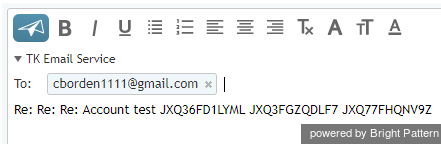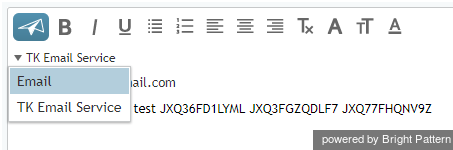割り当てられた電子メールサービスの変更
各受信メールは、システムで設定されているいずれかの電子メールサービスに自動的に割り当てられます。電子メールサービスは、電話サービスと同じ役割を果たします。この役割は、電子メールを処理できるエージェントに配信することです。リクエストされたサービスを特定するために、システムは、電子メールの件名および本文を分析して、当該のサービスに関連するキーワードと一致させます。このプロセスは分類と呼ばれます。例えば、電子メールをテクニカルサポートサービスに割り当てるには、システムは、電子メールに問題、問題点、ヘルプ、サポートなどの単語が含まれているかどうかをチェックします。受信メールに上記のキーワードが見つからない場合、このメールは一般(デフォルト)サービスに割り当てられます。
お客様がWebフォームを使用して電子メールサービスのリクエストを作成する場合、上記のプロセスは殆どのメールを正確に分類します。お客様が電子メールの一般アプリケーションを使用して貴社に連絡する場合、この電子メールはデフォルトのサービスまたは間違ったサービスに割り当てられる可能性が高くなります。
新しいメールの処理にあたって先ずは、割り当てられたサービスを確認し、必要に応じて自動的な割り当てを変更しなければなりません。新しいメールが既存のケースの一部である場合、このステップをスキップすることができます。 詳しい情報は、受信メールの確認 をご覧ください。
エージェントが受信メールを 確認 する場合、自動的に割り当てられたサービスが返信エディターに表示されます。
ご注意: プッシュ方法に基いて配信された電子メールの場合、サービス名は ポップアップウィンドウに表示されます。プル方法に基いて配信された電子メールの場合、省略したサービス名は チームキューに表示されます。
サービスの割り当てが正しい場合、 返信作成へ移動してください。サービスの割り当てが正しくない場合、以下に基いて次のステップを選んでください:
- エージェントはどのサービスが正しいか分かっており、メールを処理する資格を持っています 。
- エージェントはどのサービスが正しいか分かっているが、メールを処理する資格を持っていません。
- エージェントはどのサービスが正しいか分かりません。
どのサービスが正しいか知っており、このメールを処理する資格を持つエージェントは、自動的に割り当てられたサービスを変更してから、このメールをデスクトップに保存して処理を行わなければなりません。サービスを変更するには、自動的に割り当てられたサービス名の横にあるドロップダウンアイコンをクリックしてください。メニュは、エージェントが処理できるサービスを表示させます。正しいサービスを選んで返信作成へ進んでください。
エージェントは、どのサービスが正しいか分かっているが、メールを処理する資格を持っていない場合、このメールを正しいサービスへ転送しなければなりません。どのサービスが正しいか分からない場合、このメールをスパーバイザまたは別のエージェントへ転送しなければなりません。詳しい情報は、 電子メールの転送をご覧ください。